Pangea temporary hotfixes here
Paso 1 de 3

Dale la vuelta al ratón y enciéndelo
Coloca el conmutador situado en la base del ratón en la posición de encendido (ON).
Si no se enciende, conéctalo con el cable suministrado.
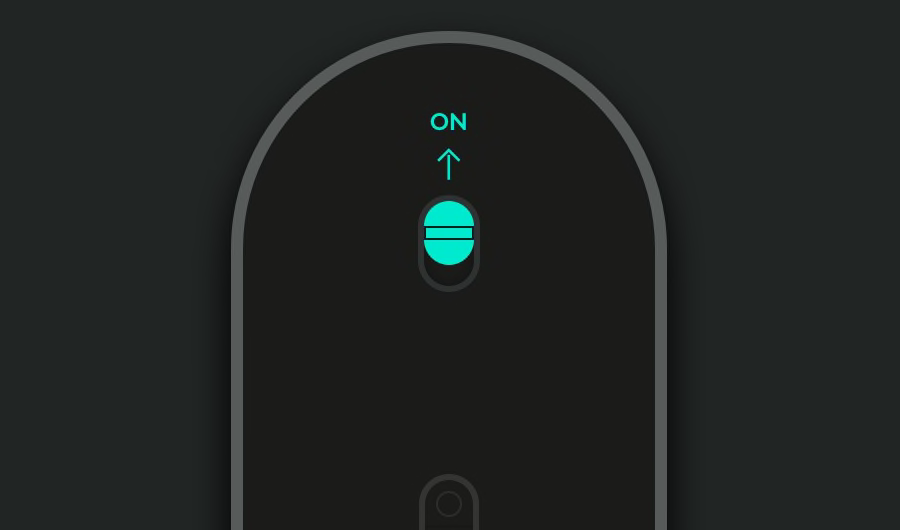
Paso 2 de 3

Conecta el receptor inalámbrico a un puerto USB del ordenador
El dispositivo debería haberse conectado.
De no ser así, mantén pulsado el botón Easy-Switch™ (en la base del ratón) durante 3 segundos. Cuando el LED empiece a emitir destellos, el ratón está listo para el emparejamiento con el ordenador.

Paso 3 de 3 recomendado

Instalar Logi Options+
Logi Options+ es una aplicación eficaz y fácil de usar que mejora la experiencia de uso de dispositivos Logitech, al permitir personalizarlos para que funcionen como quiera cada usuario.
- Paso 1
- Paso 2
- Paso 3
